- Clique em

 Exportar
Exportar  IFC Pesquisa.
IFC Pesquisa.
Alternativamente, na linha de comando, insira ifcexport.
- Na caixa de diálogo Exportar para IFC, clique em Opções.
-
Na caixa de diálogo Opções de exportação de IFC, na guia Cabeçalho, selecione a versão do esquema a ser usada e insira as informações necessárias.
- Sistemas de coordenadas de desenho podem ser exportados usando a versão 4 ou 4x1 do esquema. Se um desenho foi atribuído a um sistema de coordenadas, as informações são incluídas automaticamente na exportação de IFC. Quando o arquivo IFC é importado, o desenho principal que é criado é atribuído ao sistema de coordenadas encontrado no arquivo IFC importado.
- Os alinhamentos do Autodesk Civil 3D e seus dados de perfil de solo acabado associados podem ser exportados usando a versão 4x1 do esquema.
Nota: Para cada alinhamento, um único perfil de solo acabado é exportado.
- O nome do desenho ativo em sua tela é exibido na guia Cabeçalho da caixa de diálogo Opções de exportação de IFC. Você pode adicionar informações sobre o arquivo de desenho a ser exportado, como a descrição do desenho, o autor e o nome da empresa, dados de autorização e a localização geográfica. Esta informação é exibida no cabeçalho do arquivo IFC quando o arquivo for visualizado.
- Outros dados são exportados com o desenho por padrão e incluem o nome do arquivo de desenho de origem e o nome e a versão do aplicativo no qual ele foi criado.
-
Clique na guia Objetos e selecione os objetos a serem incluídos no arquivo IFC.
- Para exportar alinhamentos do Autodesk Civil 3D e seus dados de perfil associados, certifique-se de que a caixa de seleção Alinhamento esteja marcada. Para cada alinhamento, um único perfil de solo acabado é exportado.
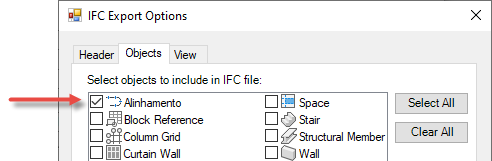 Importante: Os alinhamentos do Autodesk Civil 3D podem ser exportados usando a versão 4x1 do esquema. Você precisa selecionar a versão 4x1 para poder marcar a caixa de seleção Alinhamento na guia Objetos da caixa de diálogo Opções de exportação de IFC. Se não for possível marcar a caixa de seleção, clique na guia Cabeçalho e selecione a versão 4x1 do IFC.
Importante: Os alinhamentos do Autodesk Civil 3D podem ser exportados usando a versão 4x1 do esquema. Você precisa selecionar a versão 4x1 para poder marcar a caixa de seleção Alinhamento na guia Objetos da caixa de diálogo Opções de exportação de IFC. Se não for possível marcar a caixa de seleção, clique na guia Cabeçalho e selecione a versão 4x1 do IFC. - Para exportar sólidos criados a partir de objetos do Autodesk Civil 3D, assegure que a caixa de seleção Sólido (3D) esteja selecionada.
- Para exportar alinhamentos do Autodesk Civil 3D e seus dados de perfil associados, certifique-se de que a caixa de seleção Alinhamento esteja marcada. Para cada alinhamento, um único perfil de solo acabado é exportado.
- Clique na guia Vista.
- Clique em Adicionar quantidade em para exportar os conjuntos de propriedade de quantidade (incluindo os nomes e seus valores) como IfcQuantity.
- Clique em Adicionar limite de espaço para exportar as informações sobre limites de espaço (incluindo a geometria de limite) para IFC.
- Em Adicionar limite de espaço, clique em um dos seguintes:
- Nível 1: calcula e define o limite externo de um espaço.
- Nível 2: identifica e calcula os limites do espaço interno e externo entre dois ou mais limites de espaço.
Para determinar o limite de espaço correto:
- O espaço deve ser totalmente delimitado.
- A superfície deve sempre apontar para fora do espaço (no material).
- O limite do espaço somente pode ser criado em espaços associativos.
- Clique em OK.